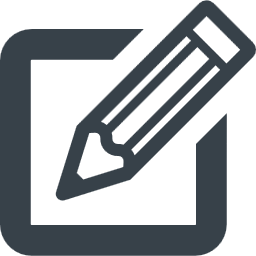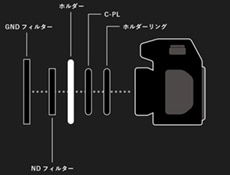ニコンベルビアとフジGXF50Sの画像を比較
デジタルデータを現像する時、通常はカメラ専用のソフトウェアをインストールを現像処理をしますがメーカーが違うカメラを現像する場合 ソフトの操作をそれぞれに覚える必要があり大変でした。
Adobe Lightroomの特徴は既に各社デジタルカメラに対応したプロファイルが実装されているのでどのカメラでも現像処理ができる便利なソフトです。 ただルールがあって例えばニコンで使用しているvividの色が好みだとしても通常で撮影した撮影データにvividを適用することが出来ないことになっています。 つまり各カメラに対応したカラープロファイルのみライトルーム現像できる仕様になっています。
しかしこのプロファイルに少し細工をするとお気に入りのプロファイルを他社の撮影データに反映することが可能になります。 細工の詳細については下記リンクをご覧になってください。
ブログ ライトルームでフィルムシミュレーション!
ブログ ライトルームでフィルムシミュレーション2!
フジフィルムのベルビアプロファイルをニコンの撮影データに現像処理時に適用をして どこまでフジフィルムのベルビアに近づけるか検証をしました。
比較する画像は静岡県富士宮市で撮影した写真を使用しました。
使用したカメラは次の通りです。2台を三脚に固定して同一画角で撮影しています。
1.ニコンD810 AiAF24-70mm f2.8ED
2.fujifilm GFX50R GF32-64mmf4R LM WR
なおフォーマットが違うために同じ写真になるように画面のトリミングをしています。それでは見て行きましょう。
①ニコンデータはvivid・昼光 他のパラメータ変更なし

②フジデータはvelvia・昼光 他のパラメータは変更なし

①と②の比較が分かりずらいのでJQERYを使用しました。スライダーで動かすと違いがわかります。プロファイルは、いずれもWBは 「撮影時の設定」ですが2枚とも暗めだったので露光量をプラスにしました。現像未処理の状態では見栄えが悪いですがフジの写真は既に velviaの色合いが出ています。


次に①と②について本来の現像処理をします。WB、ハイライト、シャドー、白レベル、黒レベル等の調整をして仕上げます。
③ニコンデータ・vivid(現像処理済)

④フジデータ・velvia(現像処理済)

③と④の比較をしましょう。2枚の写真をスライダーで動かすと違いは一目瞭然です。


それでは今回の目玉となりますが、ニコンの撮影データにニコン用ベルビアプロファイルを適用して現像します。④フジデータ・velvia(現像処理済)の写真に近くなるように調整をします。 下の写真のように富士山を拡大をして左のDSFC5132画像に近くなるように色合いの調整をしました。
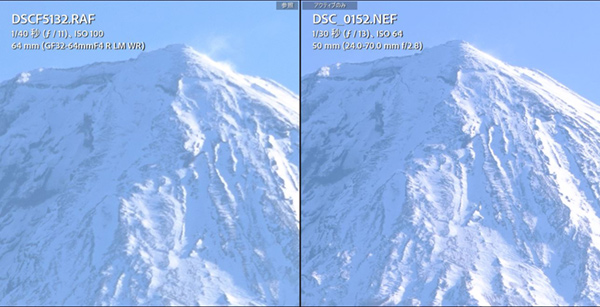
⑤ニコン用velviaプロファイル適用後、各種パラメータ変更

④と⑤の比較をしましょう。2枚の写真をスライダーで動かして確認しましょう。


以前の記事で詳細な解説がありますので是非ご覧ください。
Lightroomでフィルムシミュレーション!その方法を詳しく解説
BASEでは下記サイトにてプロファイルを販売していますでご興味がある方はどうぞ!
BASE SHOP(こちら)